mysql免安装配置教程
来源:互联网 发布:电脑杀毒清理软件 编辑:程序博客网 时间:2024/04/30 07:27
mysql免安装配置教程
下载
- 首先到官网下载mysql的绿色压缩包,地址为:http://dev.mysql.com/downloads/mysql/
- 下载好后解压缩文件,将解压缩的文件放在某一目录下。此教程将压缩文件放置在D盘的根目录下。路径为:D:\mysql-5.7.16-winx64(此教程的介绍均以此路径为基准,如果你放置的是其他的路径,只要修改成其他路径就行)
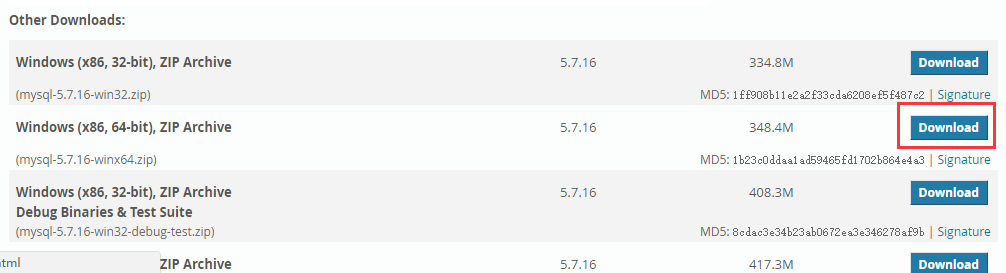
配置
- 在D:\mysql-5.7.16-winx64此文件下添加一个名为my.ini的文件,文件中的内容如下:
[mysql]# 设置mysql客户端默认字符集default-character-set=utf8 [mysqld]#设置3306端口port = 3306 # 设置mysql的安装目录 basedir = "D:\mysql-5.7.16-winx64"# 设置mysql数据库的数据的存放目录 datadir = "D:\mysql-5.7.16-winx64\data"# 允许最大连接数max_connections=200# 服务端使用的字符集默认为8比特编码的latin1字符集character-set-server=utf8# 创建新表时将使用的默认存储引擎default-storage-engine=INNODB - 配置环境变量
右键我的电脑,点击属性,高级设置,环境变量,找到名为path的变量,双击修改,在此路径下在添加一个路径:D:\mysql-5.7.16-winx64\bin;然后一路确定,保存修改。
mysql服务安装(本机)
- 以管理员的身份运行命令操作符(cmd);输入分别输入以下命令:
mysqld --remove//以防之前存在mysql的服务安装mysqld --install//安装mysql服务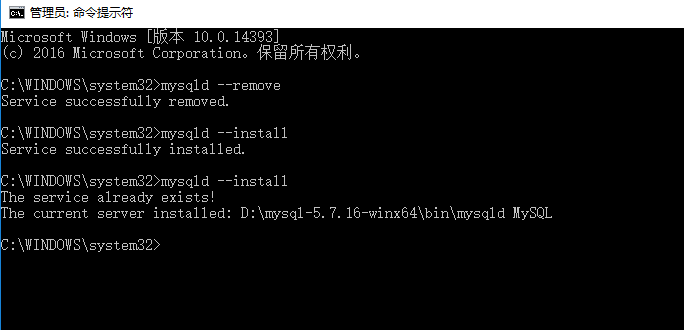
上述命令解释:
mysqld –remove:将之前存在的msyql服务删除,以防之前存在mysql服务。
mysqld –install:安装mysql服务,再次输入此命令会提示你服务已安装,说明服务安装成功
mysql服务安装(虚拟机)
具体什么原因不知道,但是在虚拟机中安装mysql服务的时候路径总是会错误,第二次使用mysqld –install命令时提示的路径和mysqld的安装路径不一致,在启动服务的时候,会提示找不到指定文件,从而导致mysql服务无法启动。



解决办法是打开regedit注册表,找到HKEY_LOCAL_MACHINE\SYSTEM\CurrentControlSet\services\MySQL,修改其中的ImagePath项,将路径修改成mysqld安装路径,即可。
data文件夹的生成
由于从5.7版本后的mysql没有data文件夹,会导致mysql服务无法启动,所以需要初始化生成data文件夹 
mysqld --initialize-insecure --user=mysqlmysql服务启动与关闭
net start mysql//启动服务net stop mysql//关闭服务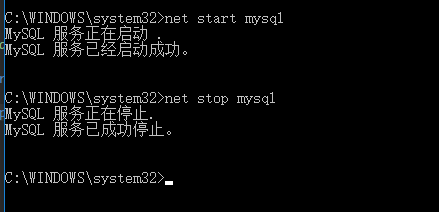
进入mysql服务
mysql -u root -p 输入如上字符,然后按Enter键,会提示输入密码,此时密码为空,直接按Enter键即可进入mysql数据库 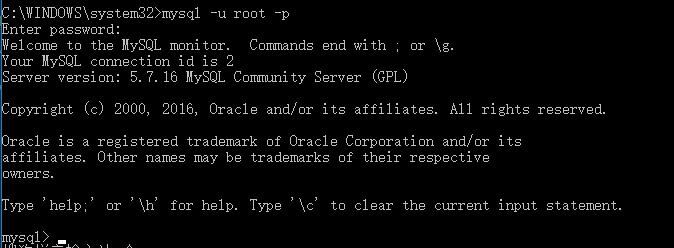
mysql 密码修改
- 未创建密码时:
SET PASSWORD FOR 'root'@'localhost' = PASSWORD('newpass');mysqladmin -u root password "newpass"- 如果已经设置过密码了,则用如下命令:
mysqladmin -u root password oldpass "newpass"- 修改user表
mysql -u rootmysql> use mysql;mysql> UPDATE user SET Password = PASSWORD('newpass') WHERE user = 'root';mysql> FLUSH PRIVILEGES; 1 0
- mysql免安装配置教程
- mysql 5.7免安装版配置教程
- MySql免安装版配置使用教程
- MySQL免安装教程
- MySQL免安装教程
- mysql免安装教程
- Mysql 5.6.26 zip免安装版配置安装教程
- Mysql 5.7 免安装版安装配置教程
- mysql 免安装配置
- mysql 免安装配置
- MYSQL免安装配置
- MySQL 免安装配置
- mysql免配置安装
- MySQL免安装配置
- mysql免安装配置
- MySQL 5.1 免安装版的配置(图文教程)
- 免安装压缩包版Mysql 初始化和配置教程
- Windows下MySQL-5.7.14免安装版配置教程
- DbUtils使用说明
- WebStorm的破解
- 嵌入式系统的发展现状
- Android中的GridView的简介,配置与使用
- Kingdom of Black and White
- mysql免安装配置教程
- 并发与并行
- 学习笔记---初识指针
- 关于PHP数组及关联数组排序的函数讲解
- 数据库引擎与字符集的设置
- wait不一定需要notify
- AC代码
- [LeetCode]Course Schedele II
- no-install mysql安装及无法启动问题(5.7.16)


